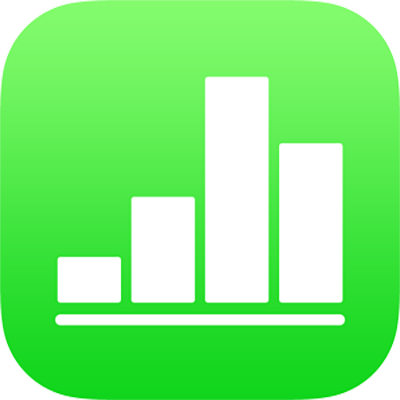
Označovanie tabuliek, buniek, riadkov a stĺpcov v Numbers na iPhone
Ak chcete upravovať tabuľky, bunky, riadky a stĺpce, musíte ich najprv označiť.
Označenie tabuľky
Niekedy je na úpravu tabuľky potrebné namiesto klepnutia tabuľku označiť. Označenie zabezpečí, že tabuľka je pred ďalším krokom v správnou stave.
Klepnite na tabuľku a potom klepnite na
 v ľavom hornom rohu. Na okrajoch označenej tabuľky sa zobrazia tri modré bodky.
v ľavom hornom rohu. Na okrajoch označenej tabuľky sa zobrazia tri modré bodky.
Označenie buniek
Označenie bunky: Klepnite na bunku.
Označenie rozsahu buniek: Klepnite na bunku a potiahnutím modrej bodky zahrňte požadovaný rozsah buniek.
 Tip pre prístupnosť: Ak chcete pomocou funkcie VoiceOver označiť obdĺžnik s viacerými bunkami, vyberte úchyt ľubovoľnej bunky. Výber zmeníte tak, že dvakrát klepnete, podržíte prst a potom potiahnete nahor, nadol, doľava alebo doprava. Keď prestanete ťahať úchyt, VoiceOver prečíta označené bunky.
Tip pre prístupnosť: Ak chcete pomocou funkcie VoiceOver označiť obdĺžnik s viacerými bunkami, vyberte úchyt ľubovoľnej bunky. Výber zmeníte tak, že dvakrát klepnete, podržíte prst a potom potiahnete nahor, nadol, doľava alebo doprava. Keď prestanete ťahať úchyt, VoiceOver prečíta označené bunky.Označenie bunky na pridanie alebo úpravu obsahu: Dvakrát klepnite na bunku.
Označenie riadkov a stĺpcov
Klepnite na tabuľku.
Nad stĺpcami sa zobrazia písmená a naľavo od riadkov sa zobrazia čísla.
Vykonajte jednu z nasledujúcich akcií:
Označenie jedného riadka alebo stĺpca: Klepnite na číslo alebo písmeno zodpovedajúce riadku a stĺpcu.
Označenie viacerých riadkov alebo stĺpcov: Klepnite na číslo alebo písmeno zodpovedajúce požadovanému riadku alebo stĺpcu a potom ťahajte modrú bodku tak, aby sa zahrnuli požadované riadky alebo stĺpce.
Úprava tabuliek, buniek, riadkov a stĺpcov
Označovanie tabuľky alebo buniek, riadkov a stĺpcov
Vykonajte jednu z nasledujúcich akcií:
Klepnite na
 a pomocou ovládacích prvkov formátovania prispôsobte výber. Môžete nastaviť hlavičky a päty tabuľky, štýly a veľkosti písiem, formáty dát v bunkách a ďalšie vlastnosti. Zobrazené ovládacie prvky formátovania závisia od vybraného obsahu.
a pomocou ovládacích prvkov formátovania prispôsobte výber. Môžete nastaviť hlavičky a päty tabuľky, štýly a veľkosti písiem, formáty dát v bunkách a ďalšie vlastnosti. Zobrazené ovládacie prvky formátovania závisia od vybraného obsahu.Pomocou ovládacích prvkov tabuľky môžete zmeniť veľkosť riadkov, stĺpcov a tabuliek. Môžete napríklad klepnúť na
 a pridať alebo odstrániť stĺpce, na
a pridať alebo odstrániť stĺpce, na  a pridať alebo odstrániť riadky, na
a pridať alebo odstrániť riadky, na  a zmeniť šírku stĺpcov a podobne.
a zmeniť šírku stĺpcov a podobne.Pomocou menu akcií môžete zlúčiť a automaticky vyplniť bunky, pridať do buniek vzorce a funkcie, pridať, skryť a odstrániť riadky a stĺpce, skopírovať, vložiť a vymazať obsah a vykonať ďalšie úlohy.
Pomocou klávesníc môžete do buniek zadávať slová, čísla a vzorce. Klávesnicu otvoríte tak, že dvakrát klepnete na bunku, prípadne klepnete na bunku a potom klepnete na
 v dolnej časti obrazovky.
v dolnej časti obrazovky.